我們大家在使用浩辰CAD軟件進行CAD圖紙文件編輯、查看以及繪制的過程中,都知道,浩辰CAD除了有模型空間以外,還有一個布局空間,今天我們就來給大家介紹一下在CAD布局中移動視圖的方法。
CAD布局視圖移動圖形操作步驟
打開浩辰CAD的頁面,切換至【布局1】視圖,當前為【布局1】視圖。
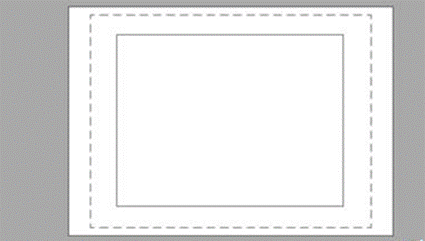
此時為【圖紙】空間,點擊【圖紙】切換至【模型】。在【模型】空間下畫一個矩形,通過該矩形來說明【圖紙】與【模型】空間的區別。
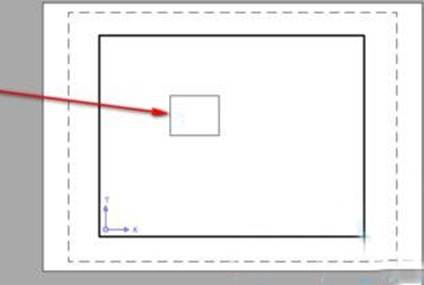
將十字指針置于矩形里面(也可置于外面),然后滑動滾輪,發現矩形變大或縮小了,放大到超過粗線框時,超過部分不顯示。該粗線框稱為【視口】,可通過菜單欄【視圖】——【視口】新建,它限制制圖的范圍,超過部分不顯示。另,此時的矩形是可選中并可編輯的。
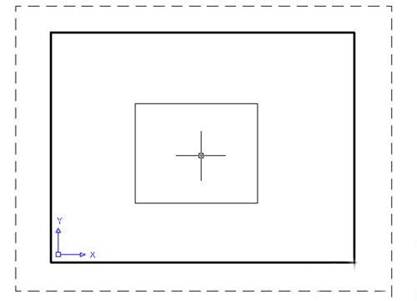
再切換至【圖紙】,滑動滾輪,發現頁面縮小或放大了。此時,該矩形是不可選中及編輯的;視口則可編輯。相似的,在【圖紙】下的繪畫在【模型】下是不可選中及編輯的。
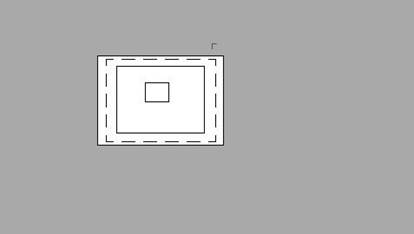
5、通過這兩種模式的特性,在繪畫時適時轉換,比如在【模型】下進行制圖,在【圖紙】下進行放縮,避免圖形的移位及放縮。圖形的移動可通過右方工具條中的【移動】來進行。
先選中你要移動的圖形,然后點擊【移動】。同時可將下方的【對象捕捉】打開,此時將指針移至圖形邊上,有小正方形(或三角形或漏斗形)出現,左鍵點擊,再移動時發現圖形跟著指針移動了,當確認好移動最終位置時,再次點擊,圖形移動成功。
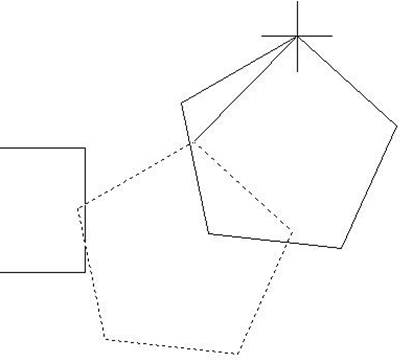
浩辰CAD制圖的時候,在CAD布局視圖中,可以切換【圖紙】、【模型】,確定圖形在圖紙上的相對位置后,我們可以在CAD布局視圖中通過移動功能進行調整圖形。

2019-11-29

2019-11-29

2019-11-29

2019-11-21

2019-11-15

2019-11-15

2019-11-15

2019-11-15

2019-11-15

2019-11-14

2019-11-14

2019-11-12
